Comment utiliser la fonction TalkBack
TalkBack, ou assistant vocal, est une fonctionnalité qui aide les utilisateurs aveugles et malvoyants. Elle fournit un retour vocal afin que vous puissiez utiliser votre téléphone ou votre tablette sans regarder l'écran. Les noms des fonctions varient en fonction de la version du logiciel, mais les fonctions sont les mêmes. Consultez le guide ci-dessous pour activer ou désactiver la fonction TalkBack sur votre téléphone.
Avant d'essayer les recommandations ci-dessous, assurez-vous de vérifier si le logiciel de votre appareil et les applications connexes sont mis à jour à la dernière version. Pour mettre à jour le logiciel de votre appareil mobile, procédez comme suit :
Étape 1. Accédez à Paramètres > Mise à jour du logiciel.
Étape 2. Tapez sur Télécharger et installer.
Étape 3. Suivez les instructions à l'écran.
Comment activer ou désactiver TalkBack ?
La fonction TalkBack fournit un retour vocal afin que vous puissiez utiliser votre téléphone sans regarder l'écran. Elle est conçue pour les utilisateurs ou les situations où il est difficile de voir l'écran. Suivez les étapes ci-dessous pour activer la fonction TalkBack.
Étape 1. Lancez l'application Paramètres, puis sélectionnez Accessibilité.
Étape 2. Appuyez sur TalkBack.
Étape 3. Appuyez sur le commutateur pour activer TalkBack.
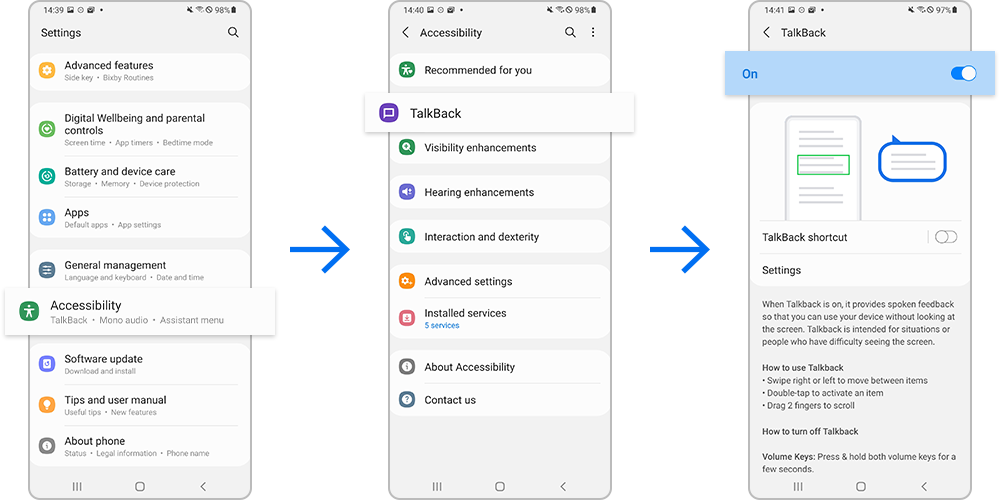
Pour désactiver TalkBack, appuyez sur le commutateur et appuyez deux fois rapidement sur n'importe quel endroit de l'écran.
Remarque :
- Certaines fonctionnalités ne sont pas disponibles lorsque vous utilisez TalkBack.
- Sur les appareils dotés de One UI 3.1, cette fonction s'appelle TalkBack ; toutefois, sur les appareils dotés de versions antérieures du logiciel, cette fonction s'appelle Assistant vocal ou Lecteur d'écran.
Comment utiliser TalkBack
Lorsque vous activez TalkBack, votre téléphone déclenchera une rétroaction vocale et vous serez automatiquement dirigé vers un tutoriel sur l'utilisation de TalkBack. Le mode d'emploi de TalkBack est le suivant.
- Balayez vers la droite ou la gauche pour passer d'un élément à l'autre.
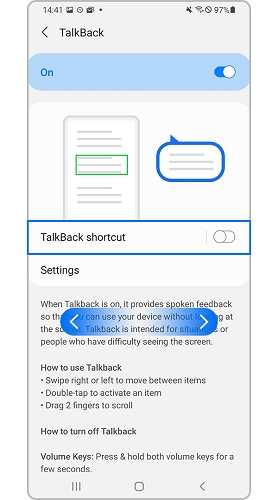
- Touchez l'élément sélectionné une fois pour lire le texte à l'écran à haute voix, touchez deux fois l'élément pour activer la fonction.

- Faites glisser avec deux doigts pour faire défiler.

Si vous activez le raccourci TalkBack, vous pouvez activer et désactiver cette fonction en appuyant simultanément sur les touches de volume haut et bas.
Configuration des paramètres pour TalkBack
Configurez les paramètres de TalkBack pour votre commodité en suivant les étapes ci-dessous.
Étape 1. Dans les paramètres d'accessibilité, appuyez sur TalkBack.
Étape 2. Appuyez sur Paramètres.
Étape 3. Personnalisez TalkBack en sélectionnant les paramètres que vous souhaitez configurer.
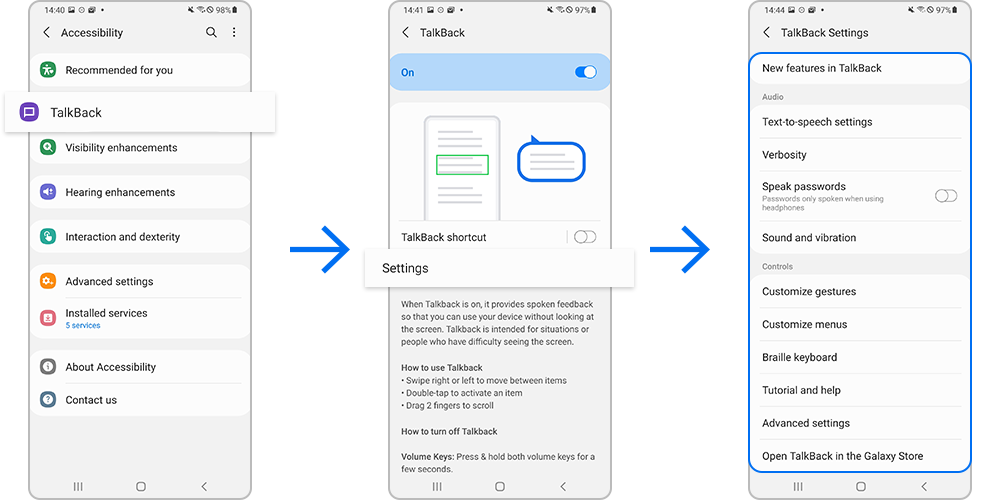
- Nouvelles fonctionnalités de TalkBack : Vérifiez les principales mises à jour et modifications apportées à TalkBack.
- Paramètres de la synthèse vocale : Modifiez les paramètres des fonctions de synthèse vocale utilisées lorsque TalkBack est activé, comme les langues, la vitesse et plus encore.
- Verbosité : Personnalisez les paramètres détaillés de la rétroaction vocale.
- Lire les mots de passe : Configurez l'appareil pour qu'il lise les caractères à voix haute lorsque vous saisissez votre mot de passe. Si vous désactivez cette fonction, l'appareil ne lira le mot de passe à voix haute que lorsque vous utilisez des écouteurs.
- Son et vibration : Modifiez les paramètres sonores de TalkBack.
- Personnaliser les gestes : Affichez divers gestes du doigt pour contrôler l'écran pendant que vous utilisez TalkBack et personnalisez les paramètres des gestes.
- Personnaliser les menus : Sélectionnez les menus TalkBack et les menus de lecture à utiliser.
- Clavier en braille : Entrez facilement les lettres et les chiffres à l'écran à l'aide d'un clavier braille à 6 points.
- Tutoriel et aide : Apprenez à utiliser TalkBack.
- Paramètres avancés : Configurez les paramètres avancés de TalkBack.
- Ouvrez TalkBack dans la boutique Galaxy : Lancez TalkBack à partir de la boutique Galaxy Store et vérifiez les mises à jour.
Remarque : les captures d'écran et le menu de l'appareil peuvent varier selon le modèle de l'appareil et la version du logiciel.
Merci pour votre avis
Veuillez répondre à toutes questions.
